Notepad là trình soạn thảo văn bản đơn giản trên Windows, tồn tại hơn 30 năm. Dù hữu ích để ghi chú nhanh, nó ít được Microsoft cải tiến. Vì vậy, nhiều người tìm cách thay thế bằng trình soạn thảo khác trên Windows.
Thay Notepad bằng trình soạn thảo khác như Notepad++ giúp mở rộng tính năng, hỗ trợ nhiều ngôn ngữ và hiển thị mã lập trình tốt hơn.
Cách thay Notepad bằng trình soạn thảo văn bản khác trên Windows
Bước 1: Nhấn Win + R, nhập regedit, rồi nhấn Enter để mở Registry Editor.
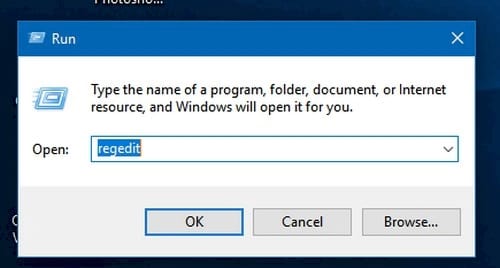
Bước 2: Trong Registry Editor, điều hướng đến: HKEY_LOCAL_MACHINE\Software\Microsoft\Windows NT\CurrentVersion\Image File Execution Options\notepad.exe
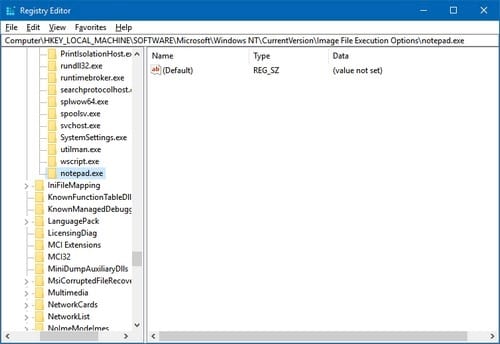
Bước 3: Nếu không thấy khóa notepad.exe, nhấp chuột phải vào Image File Execution Options,
chọn New → Key, rồi đặt tên notepad.exe.

Bước 4: Trong key notepad.exe, nhấp chuột phải vào khoảng trống bên phải,
chọn New → String Value, rồi đặt tên Debugger.

Bước 5: Mở Debugger, nhập đường dẫn đến trình soạn thảo thay thế vào Value data.
Ví dụ, thay Notepad bằng Notepad++, nhập: C:\Program Files (x86)\Notepad++\notepad++.exe
Nhấn OK để hoàn tất.

https://thuthuat.taimienphi.vn/cach-thay-notepad-bang-trinh-soan-thao-van-ban-khac-tren-windows-22147n.aspx
Sau khi thiết lập, đóng Registry Editor và kiểm tra xem Notepad đã được thay thế chưa. Bạn có thể đổi Notepad thành trình soạn thảo mạnh hơn như Word 2016, hỗ trợ nhiều ngôn ngữ, font chữ và công thức hơn.